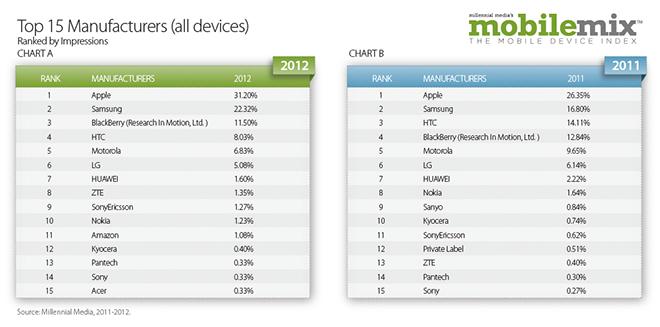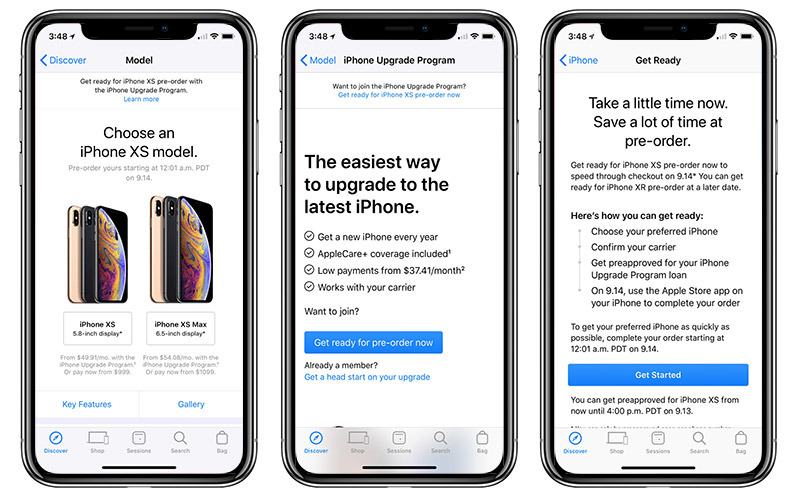通知は、人によってはコミュニケーションの混乱を抑え、電子メールやツイートに迅速に応答できるようにするため、良い面もあれば悪い面もあるかもしれません。しかし、他の人にとっては、目の前の仕事から気が散ってしまう可能性があります。AppleInsiderでは、それらをすべて一時的にシャットダウンする方法、または厄介なアプリを黙らせる方法を示します。
あまりにも多すぎる場合は、ワンクリックですぐに真夜中まで通知を沈黙させることができます。これを行うには、デスクトップの右上隅にある通知アイコンをオプション キーを押しながらクリックします。
通知がミュートされていることを示すために、アイコンはグレー表示になります。アイコンがグレー表示になっている場合でも、アイコンを再度クリックすると通知トレイを呼び出すことができます。これによって通知のミュートは解除されません。
これを行うには、通知トレイを開いてトグルで通知をオンに戻すか、メニューバーの通知アイコンをオプションを押しながら再度クリックします。
通知センターのオプションをさらに詳しく見る
気になるものをより正確に制御したい場合は、機能自体の設定を詳しく調べることができます。
まず、Apple メニューで、システム環境設定。システム環境設定の右上隅で、通知。
このメニューから、通知センターのほとんどのパラメータを設定できます。勤務時間中にまったく気にならないように通知のスケジュールを設定することは、気が散りやすい人にとって良い解決策です。
ここには、ディスプレイがプレゼンテーション用にミラーリングされているときにオフにする機能や、特にしつこい発信者が邪魔されないようにする機能など、他の設定もあります。
ただし、騒ぎを静めるもう 1 つの選択肢は、最も頻繁に違反する人に通知をポップアップ表示しないように指示することです。左側の列から沈黙させたいアプリを選択し、それをオフにするか、怒鳴る場合は減らしてください。